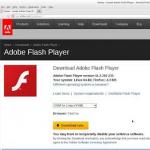Как почистить скайп от сообщений. Как очистить историю Skype
У пользователя мессенджера возникает необходимость очистить Скайп от сообщений. Версии Skyp 7.х предоставляли возможность более тонкой настройки приложения с помощью меню «Инструменты» . Новая версия программы лишает клиента такого раздела. Решить хорошо это или нет предстоит пользователям приложения самостоятельно. С одной стороны серьезно ограничивается индивидуальная настройка Скайп, с другой — выполнение многих действий в мессенджере упрощается.
Способ 1: Удаление чата из окна переписки
В Skype 7.х предусматривался метод, как очистить историю. В новой версии Скайпа клиент может лишь удалить переписку в мессенджере с одним человеком или группой лиц.
Так как в Skype 8 отсутствует меню «Инструменты» и возможность тонкой настройки приложения, практически все действия могут быть выполнены в 2 клика мыши через контекстные меню. Достаточно выбрать нежелательную беседу и дать команду «Удалить чат «.
![]()
![]()
После пользователь должен подтвердить свои намерения, ведь восстановить историю переписки будет невозможно. Если клиент действительно хочет стереть разговор из приложения, следует выбрать «Удалить»
. ![]()
![]()
При нажатии, иконка профиля абонента и разговор исчезнет из левой части экрана. сам контакт останется в личном списке «Скайп» . Основное отличие заключается в том, что в предыдущей версии мессенджера клиент мог выбрать временной отрезок для удаления и задать параметры для автоматической «очистки» истории.
Способ 2: Удаление чата из профиля контакта
Удалить беседу в Скайпе одного контакта, можно открыв его «Профиль»
. Для этого нужно нажать на никнейм человека, после чего появится меню профиля.![]()
![]()
Предпоследний пункт списка «Удалить чат» поможет бесследно стереть разговор. Из этого же окна при желании можно заблокировать или удалить неугодного собеседника.
![]()
![]()
Если список контактов велик и найти нужного человека непросто, можно воспользоваться поиском человека в книге контактов. Для этого нужно вспомнить ник человека и кликнуть по пиктограмме «Контакты» .
![]()
![]()
Для ускорения поиска стоит выбрать нужную вкладку (1):
- «Все» — если человек не занесен в личный список;
- «Скайп» — если контакт занесен в перечень личных контактов;
- «Активный» — если пользователь уверен в статусе другого клиента приложения.
Выбрав нужную строку, необходимо вызвать контекстное меню щелчком правой клавиши мыши и открыть «Просмотреть профиль» .
![]()
![]()
После появится профиль собеседника, из которого легко удалить переписку. Интуитивный интерфейс нового релиза, несомненно, является плюсом для неискушенного пользователя. Однако, найдутся и поклонники старой версии Скайп, для которых возможность персонализации мессенджера была важнее простоты.
Когда-то это делалось просто: вы удаляли Скайп и ставили заново, и вся история при этом автоматически удалялась. Но сейчас Microsoft объединила программу со своими облачными сервисами, так что все логи звонков и чатов хранятся на удалённом сервере. Поэтому пытаться удалять ее ради стирания записей не нужно. Рассмотрим, как удалить звонки в Скайпе правильным способом.
Стирание данных о вызовах
Алгоритм действий для стирания данных о вызовах будет несколько различаться для «плиточной» версии , классической и мобильного приложения для актуальных платформ. Но если вы воспользуетесь инструкцией для одного из них, то информация исчезнет со всех.
Важно учесть: если вы удаляете сообщение или беседу, ваши собеседники сохраняют к ним доступ. Именно из-за этого вы не можете стереть ваши беседы или хронику звонков с серверов Скайпа: вы - не единственный владелец вашей переписки. «Как это - не могу удалить?» - спросите вы, возможно. Зато, с другой стороны, вы можете быть уверены, что никто не удалит «с того конца» важные для вас беседы.
Современная программа
В связи с тем, что Microsoft пока не возвращает в доступ Skype Classic, рассматриваем эту версию как основную. Есть один простой способ: беседа за беседой. Для этого кликайте правой мышкой (или делайте долгий тап) на чате, затем выбирайте пункт «Удалить…»
. Преимущество этого способа - возможность удалять чаты выборочно. Недостаток: если вы хотите стереть всё, то это будет длиться долго.
Преимущество этого способа - возможность удалять чаты выборочно. Недостаток: если вы хотите стереть всё, то это будет длиться долго.
Стоит учесть, что удалить информацию о платных вызовах и сообщениях невозможно. Дело в том, что она хранится в вашем личном кабинете и недоступна посторонним, но и вы не сможете её стереть.
Skype Classic
Если вы пользуетесь старой версией Скайпа, то можете зайти в меню «Инструменты»
, выбрать в нём раздел «Настройки…»
и перейти в «Чаты и SMS»
. Потом кликните на «Открыть дополнительные…»
. Теперь выберите команду «Очистить историю»
. Если программа запросит подтверждения - подтвердите. Это штатный способ полного удаления истории переписки и звонков.
Теперь выберите команду «Очистить историю»
. Если программа запросит подтверждения - подтвердите. Это штатный способ полного удаления истории переписки и звонков.
Вы хотите узнать, как почистить скайп от сообщений? В этой статье вы найдете подробное описание как удалить в скайпе сообщения. Причины для удаления у каждого свои: кто-то хочет удалить свои личные данные, которые писал в переписке или просто почистить skype от сообщений.
Существуют разные утилиты для удаления, разработанные сторонними разработчиками, и насколько безопасно ими пользоваться я не знаю. Поэтому мы воспользуемся обычным методом чистки, который есть в скайпе.
Инструкция как удалить в скайпе сообщения
Сразу скажу, что есть возможность удаления и редакции текстов, которые написаны не более 1-го часа назад. Как это делать? Нажмите правой клавишей мышки на нужном сообщении и выберите вариант, который вам подходит.
Переходим к полному стиранию всей истории звонков и переписок в скайпе.Запускаем skype и после загрузки программы переходим в верхнюю панель и нам нужны «Инструменты».Далее жмем «Настройки».

С левой стороны есть вкладка «Безопасность» нажимаем на нее. Дальше нас интересует кнопка «Открыть дополнительные настройки».

Перед нами открываются разные варианты настроек, но нам нужна кнопка «Очистить историю». Нажимая на неё, вы удалите всю переписку со всеми абонентами, которые есть в вашем списке контактов.

После нажатия кнопки, всплывает окошко с предупреждением, если вас все устраивает, нажимайте «удалить».

Так же здесь можно настроить автоматическое удаление истории. Если вы желаете сами контролировать удаление сообщений тогда можете пропускать этот шаг. Если хотите установить автоматический режим идем далее.
Здесь же рядом с кнопкой «Очистить » есть «Сохранять историю».Обращаю ваше внимание на то, что здесь можно выбрать подходящий для вас временной интервал, по прошествии которого будут удаляться все ваши сообщения написанные в скайпе. Выставляйте нужный вам параметр и нажимайте «сохранить».

На этом все, как видите ничего сложного все очень просто.Если статья помогла вам в решении вашего вопроса, поделитесь ей в социальных сетях.Подпишитесь на обновления, чтобы всегда быть в курсе новых статей опубликованных на блоге!
Трудно сказать заранее, зачем пользователю может потребоваться очистить переписку и совершенные звонки в Скайпе – быть может, просто надоело наблюдать нагромождение списков в окне, а может быть, он поссорился и хочет сделать по принципу «с глаз долой, из сердца вон» или в целях конспирации – в любом случае, человек в один прекрасный день может задуматься, как удалить историю в Скайпе …
Особенности удаления истории в Skype
Если во многих других программах для общения вся история хранится на жестком диске компьютера, то со Скайпом не все так просто. И вот почему:
- она хранится на удаленном сервере;
- ее можно почистить, если знать, где и что располагается в пунктах настройки;
- быстро удалить ее можно для ВСЕХ контактов сразу, а вот как удалить историю в Скайпе для ОДНОГО контакта – с этим вопросом все далеко не очевидно.
Как почистить историю Скайпа для всех контактов
Итак, имеется ее? Сделать это можно быстро из самой программы. Для этого нужно в главном меню выбрать «Инструменты
» — «Настройки
»,
а в открывшемся диалоговом окне – «Чаты и SMS
» — «Дополнительные настройки
».
Здесь в выпадающем меню можно настроить параметры сохранения переписки.
Например, сделать так, чтобы история вообще не записывалась. Тогда и очищать ничего не придется.
Или выбрать экранную кнопку «Очистить историю». Теперь все текстовые сообщения, звонки и прочее будут очищены с сервера.
Как почистить для одного человека
Допустим, есть история в Скайпе. Как удалить ее, но не полностью, а лишь для одного контакта?
«Официальным» способом – никак.
И в этом очевидный недостаток программы. Трудно сказать, почему разработчики не предусмотрели данную функцию. Впрочем, существуют специальные утилиты, которые, по заверениям тех, кто их написал, помогут очистить переписку с одним контактом. Но пользоваться ими можно лишь на свой страх и риск. К тому же, не все они справляются со своей задачей, а вот риск занести «заразу» на компьютер под видом подобных утилит велик. Более того, программисты Скайпа категорически не рекомендуют их использовать.
Тем не менее, вот некоторые из них:
- Skype History Cleaner;
- Skype Chat Helper;
- SkHistory.
Исходя изо всего, что было сказано выше, можно сделать вывод, что самым лучшим и надежным методом будет самый первый – официальный. По крайней мере, он гарантировано очистит историю. Хоть и всю целиком.
Skype – это полноценный чат-мессенджер, который позволяет пользователям совершать видео и голосовые вызовы. Для будущих ссылок и ведения записей, он сохраняет все текстовые сообщения, которые пользователи набрали и получили, разговаривая со своими друзьями или родственниками с помощью текста.
В соответствии со стандартной конфигурацией Skype все текстовые сообщения сохраняются в истории чата на сервере Skype. Каждый раз, когда вы входите в свою учетную запись Skype, используя ваш настольный / портативный компьютер, историю чата можно найти на этом устройстве.
Хотя сохранение истории чата – хорошая идея, если вы хотите сохранить надлежащие важные записи, но это может быть причиной нарушения конфиденциальности в случае взлома вашей учетной записи в Skype или вы потеряете пароль, а кто-то еще каким-то образом сможет получить к нему доступ.
Чтобы избежать таких ситуаций, важно периодически удалять историю чата из учетной записи Skype.
Вот как можно удалить историю чата в Skype:
- На компьютере откройте приложение Skype, дважды щелкнув на его значок.
- В открывшемся окне выберите соответствующий параметр для входа в систему с использованием учетной записи Microsoft или вашего имени Skype.
Предполагая, что вы входите в систему, используя ваш Skype логин и пароль, укажите свои учетные данные в соответствующих полях и нажмите кнопку «Вход» .

В появившемся интерфейсе Skype выберите меню «Инструменты»
в строке меню,
В открывшемся меню выберите «Настройки»
.

Когда откроется интерфейс Skype-Options, выберите категорию Чаты и SMS на левой панели.

На правой панели нажмите кнопку Показать дополнительные параметры .

Из отображаемых параметров нажмите кнопку Очистить историю , которая находится рядом с раскрывающимся списком Сохранять историю с помощью которого, вы можете выбрать за какой период сохранять историю, или вовсе отключить данную функцию.

Наконец, нажмите кнопку «Удалить» в открывшемся всплывающем окне, чтобы удалить всю прошлую историю чата.

После прочтения подробного руководства, как удалить переписку в скайпе, у вас наверняка уже не возникнет подобных вопросов. Также прежде чем удалять всю историю переписок, проверьте, может быть у вас сохранена важная информация с кем либо из ваших контактов. Ведь после удаления истории, вы потеряете доступ к этой информации.
Видео: Как удалить всю историю переписки в Skype